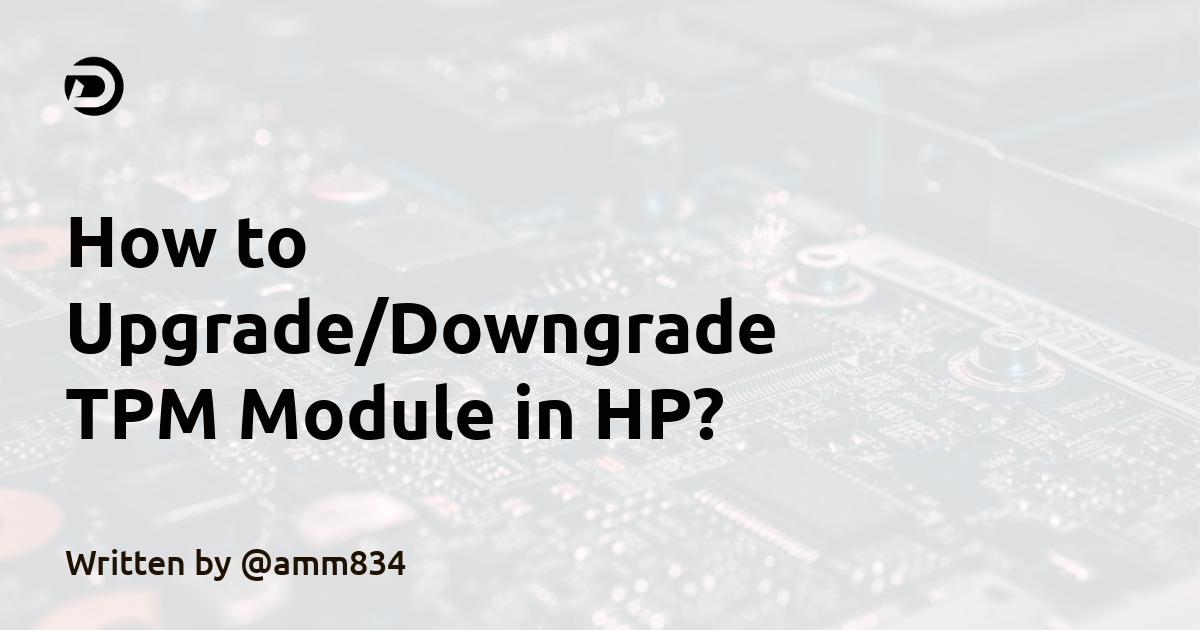ခုကျွန်တော်ပြောပြသွားမှာက HP Device တွေမှာ TPM Module Upgrade ဘယ်လိုလုပ်ရမလဲဆိုတာကိုပြောသွားမှာဖြစ်ပါတယ်။ ခုဟာက Article မဟုတ်ပါဘူး။ Random Post ဖြစ်ပါတယ်။
ခက်ခဲမှုအဆင့် - Kid
လိုအပ်ချက်များ-
မိမိ HP Device မှာ TPM Chip ပါ၊ မပါစစ်ရပါမယ်။ TPM Chip ပါမပါကိုအောက်ပါအတိုင်းစစ်လို့ရပါတယ်။
1. GUI ဖြင့်စစ်ခြင်း
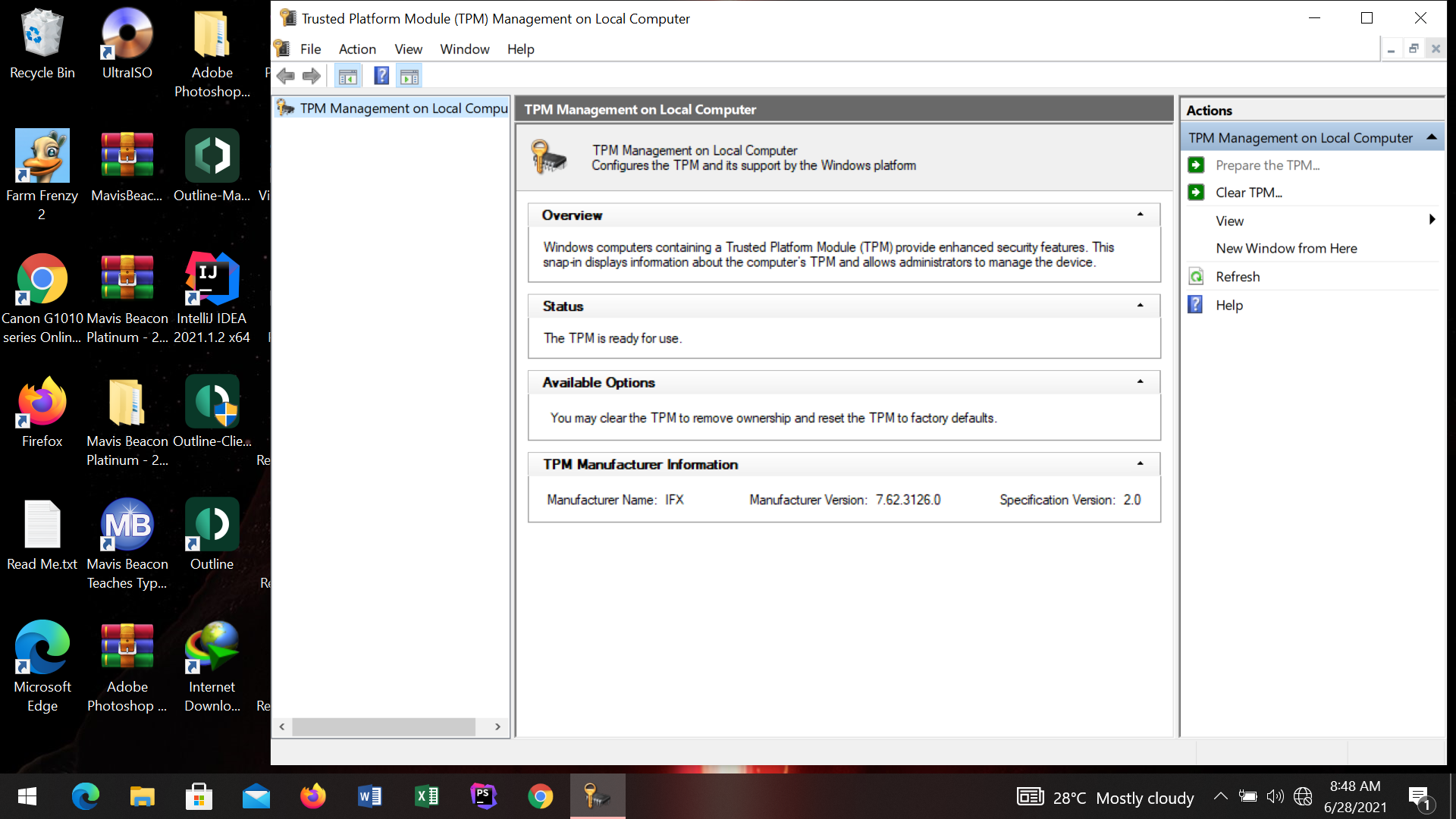
Window Search Bar ကနေ tpm.msc လို့ရိုက်လိုက်ပါ။ Manufacturer Version နဲ့ Specific Version ဆိုပြီးပေါ်လာပါလိမ့်မယ်။ Version No တွေပေါ်နေပြီဆိုရင် Specific Version ကို 1.2 လား 2.0 လားကြည့်ပါ။ 2.0 ဆိုရင် Upgrade လုပ်စရာမလိုပါဘူး။ 1.2 ဆိုရင်တော့ အောက်ပါအဆင့်တွေအတိုင်း Upgrade ရပါမယ်။
2. CLI ဖြင့်စစ်ခြင်း
.png)
Power Shell ကိုရှာလိုက်ပါ။ ပြီးတဲ့နောက်မှာ Right Click ထောက်ပြီး Run as Administrator Mode ဖြင့် Run လိုက်ပါ။ ပြီးတဲ့နောက်မှာ get-tpm ဆိုပြီး Run လိုက်ပါ။
TPM Present, TPM Manufacturer Versions စတဲ့ ကောင်တွေကျလာပါလိမ့်မယ်။ True တွေများနေရင် TPM ပါတယ်လို့မှတ်ယူရပါမယ်။
Desktop တွေမှာကတော့ TPM Chip လေးကိုဝယ်ပြီးစိုက်လို့ရပါတယ်။
Device မှာ TPM ပါရင်တော့အောက်ပါအတိုင်းဆက်လုပ်ရပါမယ်။
အောက်ပါ Link ကိုသွားလိုက်ပါ။
https://support.hp.com/us-en/document/c05381064
HP က Upgrade လို့ရတဲ့ Device Model တွေကို ဇယားကွက်လေးနဲ့ဖော်ပြထားပါတယ်။ မိမိ Device Model ပါ၊ မပါစစ်ပါ။ မပါရင်တော့ Upgrade တင်လို့မရပါဘူး။
HP က Support ပေးတဲ့အထဲမှာ မိမိ Device ပါတယ်ဆိုရင်တော့ - အောက်ပါ Link ကနေ HP TPM Config ကို Download ပါ။
https://ftp.hp.com/pub/softpaq/sp81501-82000/sp81900.exe
ကျွန်တော်ပေးထားတဲ့ Link ကနေပဲ Download ပါ။ကျန်တဲ့ Link ကနေ Download မလုပ်ပါနဲ့။
Download ပြီးရင် -
- Double Click နှစ်ချက်နှိပ်ပြီး Run လိုက်ပါ။
- ဘာပဲလာလာ Next (သို့မဟုတ်) Ok သာနှိပ်ပေးပါ။
- အထက်ကကောင်ကို Run လိုက်တဲ့အခါ C ထဲမှာ SWSETUP ဆိုတဲ့ Folder လေးပေါ်လာပါမယ်။
- SWSETUP Folder ထဲကိုဝင်လိုက်ပါ။
- SP81900 ထဲကိုထပ်ဝင်ပါ။
- Fireware ဆိုတဲ့ Sub Folder နဲ့ Setup လုပ်ဖို့အတွက် 64bit နဲ့ 32bit ဖိုင်တွေပါပါမယ်။
- Fireware Folder ထဲက ဖိုင်အကုန်လုံးကို Setup ဖိုင်တွေနဲ့တစ်နေရာတည်းမှာထားလိုက်ပါ။
- ပြီးတဲ့နောက်မှာ ကိုယ့် OS နဲ့ဆိုင်တဲ့ Setup ဖိုင်ကို Run လိုက်ပါ။
- ကျွန်တော်ရဲ့ Device က 64bit ဖြစ်လို့ 64 ပါတဲ့ Setup ဖိုင်ကို Run လိုက်ပါတယ်။
- အဲ့ဒီအခါ Bit Locker ကိုသုံးထားရင် Data တွေ ကိုဖျက်ပစ်မယ်လို့ပြောပါလိမ့်မယ်။ ( Bit Locker နဲ့ Data တွေ Encryption လုပ်ထားရင်ဖြုတ်ထားပါ။ Device Encryption ရှိရင်တော့ Device Encryption ကိုသုံးနိုင်ပါတယ်။ )
- Next ကိုဆက်နှိပ်ပါ။
- Finish တဲ့အထိနှိပ်ပါ။
- Setup File ကမိမိ TPM Version က 1.2 ဆိုရင် 2.0 မြှင့်ပေးပါလိမ့်မယ်။
- Restart ကျသွားပါလိမ့်မယ်။
- ကွန်ပျူတာပြန်ပွင့်လာတဲ့အခါ (Bootတက်လာတဲ့အခါ) TPM Version ကိုစစ်ကြည့်ပါ။
- 2.0 ဖြစ်နေတာကိုတွေ့ရမှာဖြစ်ပါတယ်။
Downgrading the TPM
TPM ကို 2.0 ကနေ 1.2 ကိုပြန်ပြီး Version နှိမ့်ချင်ရင် Setup ဖိုင်ကိုထပ်နှိပ်လိုက်ပါ။
(BIN File တွေကို Setup နဲ့ ဖိုင်နဲ့အတူထားရမယ်ဆိုတာသတိပြုပါ။)
Setup File က TPM Version ကိုစစ်ပါလိမ့်မယ်။ 2.0 (or) 2.0 ထက်ပိုမြင့်နေရင် Downgrade မှာလားမေးပါလိမ့်မယ်။ Downgrade မယ်ဆိုရင် သူမေးတဲ့အတိုင်း Next နဲ့သွားပြီး Finish ကိုနှိပ်ယုံပါပဲ။
အထက်ကအတိုင်း PC Restart ချသွားပြီးတော့ Downgrade ဖြစ်သွားပါလိမ့်မယ်။
ကိုယ်ဘာသာ လိုအပ်လို့ Upgrade ဖြစ်ဖြစ်၊ Downgrade ဖြစ်ဖြစ်လုပ်ပြီးသွားပြီဆိုရင် C ထဲက SWSETUP Folder ကို Admin Mode နဲ့ဖျက်လို့ရပါပြီ။
ခု Article လေးက HP User တွေနဲ့ပဲသင့်လျော်တာကိုသတိပြုပါ။